Om du använder Mail-appen på din iOS-enhet och Mac vet du redan att den har fantastiska funktioner. Du kan snabbt infoga foton eller videor, lägga till ritningar i dina meddelanden och naturligtvis använda VIP-brevlådan.
För de mycket viktiga personerna innehåller VIP-brevlådan e-postmeddelanden du får från dem. Detta gör det enkelt att söka efter deras meddelanden på ett ställe istället för att söka i din inkorg. Men för att få dessa e-postmeddelanden att sticka ut ännu mer kan du anpassa aviseringarna speciellt för dina VIPs och så här.
Relaterad:
- Så här fixar du "Detta meddelande har inget innehåll" i Mail App
- Mail-appen laddas alltid ner på Mac? Hur man fixar
- 11 tips för att få ut det bästa av iOS 11 Mail App
Innehåll
-
Anpassade aviseringar för VIPs på iOS
- Anpassa meddelandestilen
- Anpassa ljudet
-
Anpassade aviseringar för VIPs på Mac
- Anpassa aviseringen
-
Slutsats
- Relaterade inlägg:
Anpassade aviseringar för VIPs på iOS
Du har ett par alternativ för att anpassa dina VIP-e-postmeddelanden på din iPhone eller iPad. För att komma åt dessa inställningar, följ bara dessa enkla steg.
Anpassa meddelandestilen
- Öppna din inställningar och välj Post.
- Knacka Aviseringar.
- Välja VIP.
Se först till att du aktiverar Tillåt aviseringar längst upp genom att flytta reglaget till grönt.
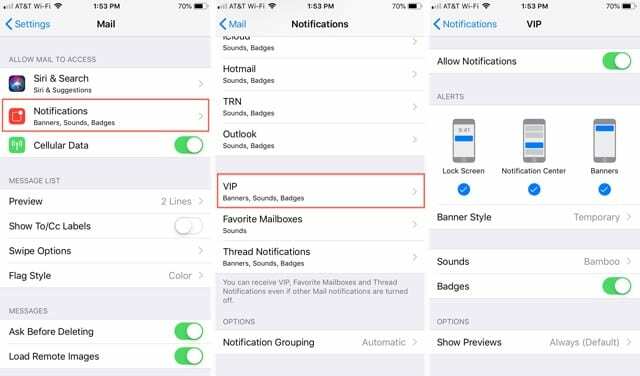
Sedan kan du välja vilken varningsstil du vill se. Välj från Låsskärm, Aviseringscenter, Banderoller, eller välj alla tre. Direkt under det urvalet kan du välja mellan Temporär eller Beständig meddelanden.
Anpassa ljudet
- Tryck på på samma skärm Ljud.
- Välj Vibrationer för att tilldela ett anpassat vibrationsmönster till dina VIPs.
- Under Varningstoner eller Ringsignaler, välj ett ljud.
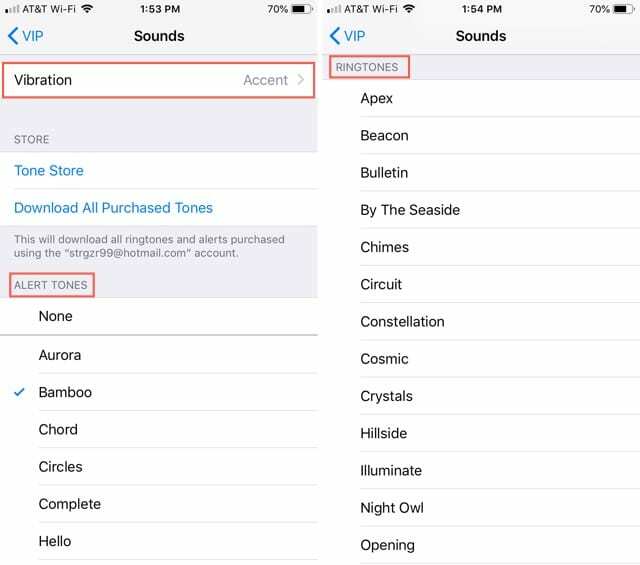
När du är klar kan du gå tillbaka till huvudskärmen Inställningar eller helt enkelt stänga appen.
Nu, när dessa viktiga e-postmeddelanden kommer in, kan du få distinkta ljudvarningar för att följa med dina visuella aviseringar.
Anpassade aviseringar för VIPs på Mac
Att ställa in anpassade aviseringar för VIPs på Mac är lite annorlunda än på iOS, men det är fortfarande enkelt att göra med regler. Du kan för närvarande inte ställa in en unik aviseringsstil för VIPs som du kan på iOS. Du kan dock anpassa varningarna på andra sätt.
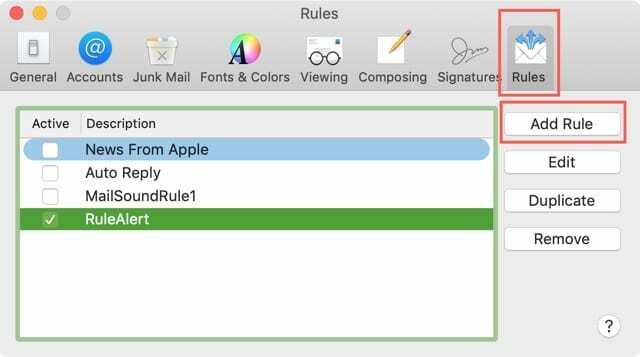
Anpassa aviseringen
- Öppna din Post app, klicka Post från menyraden och välj Inställningar.
- Välj den Regler
- Klick Lägg till regel.
- Ange a Beskrivning, till exempel VIP-varningar.
- Lämna Om rullgardinsmenyn som Några.
- Under det, i Från rullgardinsmenyn, välj Avsändaren är VIP för tillståndet.
- Flytta ner till Utför följande åtgärder sektionen och öppna Flytta meddelande rullgardinsmenyn. Du kommer att se många åtgärder som du kan tillämpa på dina VIPs. Här är några exempel på användbara anpassningar.
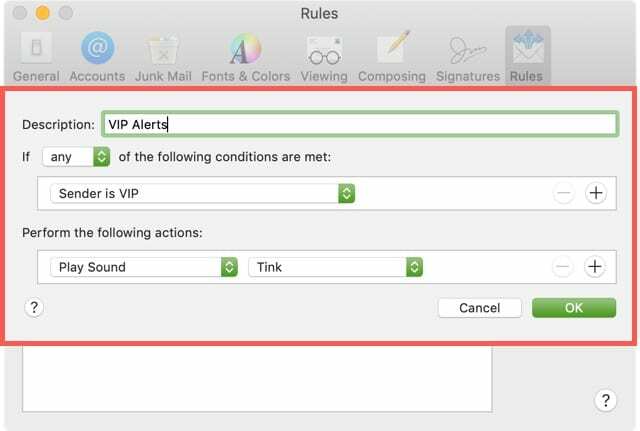
Spelljud: Välj Spelljud från listan och välj sedan ett specifikt ljud i nästa ruta.
Ställ in färg: Välj Ställ in färg från listan, bestäm om du vill ange text- eller bakgrundsfärg och välj sedan en färg.
Bounce-ikon i Dock: Välj Bounce-ikon i Dock från listan och du kommer att se en studsande Mail-ikon när ett VIP-meddelande kommer.
Du kan använda ett eller alla av dessa coola anpassningsalternativ för dina VIPs. Om du vill använda mer än en, klicka på plus-knappen bredvid en av åtgärderna du skapar och fyll sedan i den nya åtgärden.
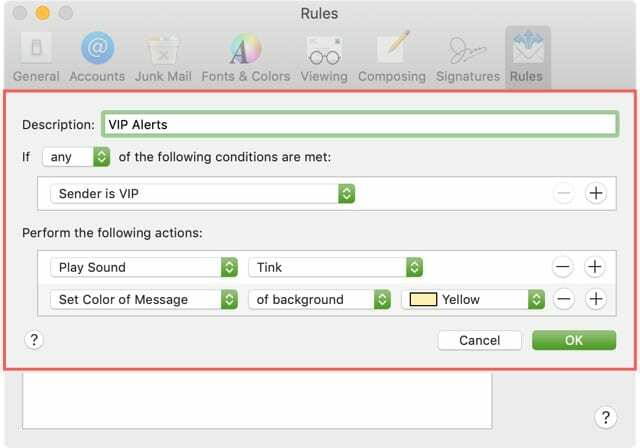
Klicka på när du är klar med att ställa in dina anpassningar OK. Du kommer då att se en uppmaning som frågar om du vill tillämpa den nya regeln på dina befintliga e-postmeddelanden. Gör bara ditt val och du är klar!
Du kan besöka samma område för att ändra eller ta bort VIP-reglerna som du ställt in med hjälp av Redigera eller Avlägsna knappar.
Slutsats
Att ställa in anpassade aviseringar för dina VIPs i Mail är en praktisk funktion som låter dig veta på ett unikt sätt när dessa mycket viktiga personer skickar ett e-postmeddelande till dig.
Finns det andra funktioner i Mail-appen som du tycker är extremt användbara? Om så är fallet, låt oss veta vad de är i kommentarerna nedan eller pinga oss på Twitter.

Sandy arbetade många år i IT-branschen som projektledare, avdelningschef och PMO Lead. Hon bestämde sig då för att följa sin dröm och skriver nu om teknik på heltid. Sandy håller en Kandidatexamen i informationsteknologi.
Hon älskar teknik – speciellt – fantastiska spel och appar för iOS, mjukvara som gör ditt liv enklare och produktivitetsverktyg som du kan använda varje dag, i både arbets- och hemmiljö.
Hennes artiklar har regelbundet visats på MakeUseOf, iDownloadBlog och många andra ledande tekniska publikationer.